Situatie
Majoritatea plăcilor de bază pentru computer mai noi sunt echipate cu controlere de modulare pentru lățimea pulsului, care pot fi utilizate pentru a controla revoluțiile pe minut ale ventilatoarelor interne de răcire. Indiferent dacă unul dintre computerele dvs se confruntă cu o problemă de supraîncălzire sau pur și simplu funcționează puțin, creșterea vitezei ventilatorului va crește fluxul de aer intern, ajutând computerul să se răcească. Meniul BIOS este locul pentru a ajusta viteza ventilatorului.
Solutie
- Reporniți computerul și așteptați să apară primul ecran de pornire a autotestului Power-On. Apăsați butonul indicat pe ecran pentru a intra în BIOS. Butonul va fi de obicei “Del”, “Esc”, “F12” sau “F10”, dar va varia în funcție de producătorul plăcii de bază.
- Folosiți tastele săgeată de pe tastatură pentru a derula în meniul BIOS până la „Monitor”, „Status” sau alt submeniu numit similar (acest lucru va varia, de asemenea, ușor în funcție de producător). Selectați opțiunea „Controlul vitezei fanilor” din submeniu pentru a deschide comenzile ventilatorului.
- Derulați în jos în secțiunea „Controlul vitezei fanilor” din pagină. Această secțiune conține setările RPM pentru fanii computerului. Selectați ventilatorul pe care doriți să îl deschideți și apăsați „Enter”. Alegeți viteza dorită din listă (de exemplu: “400 RPM” sau “500 RPM”) și apăsați din nou “Enter” pentru a salva setarea. Rețineți că controlerul PWM al plăcii de bază nu vă va permite să îl ridicați peste viteza nominală a ventilatorului.
- Repetați pasul anterior pentru toți fanii pentru care doriți să creșteți viteza. Când ați terminat, apăsați butonul „Esc” în mod repetat până când vi se prezintă meniul „Ieși”. Selectați opțiunea „Salvați modificările și resetarea” pentru a confirma schimbările de viteză ale ventilatorului; computerul dvs. va reporni acum.
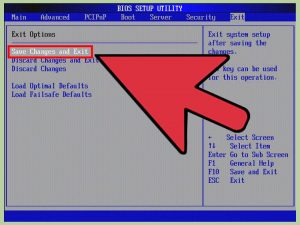

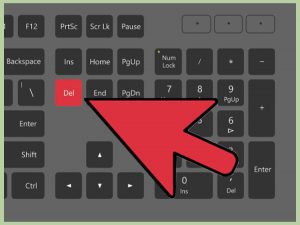
Leave A Comment?